PPT想要使用iSlide插件绘制风车式逻辑图,效果如图所示,该怎么制作呢?下面我们就来看看详细的教程。
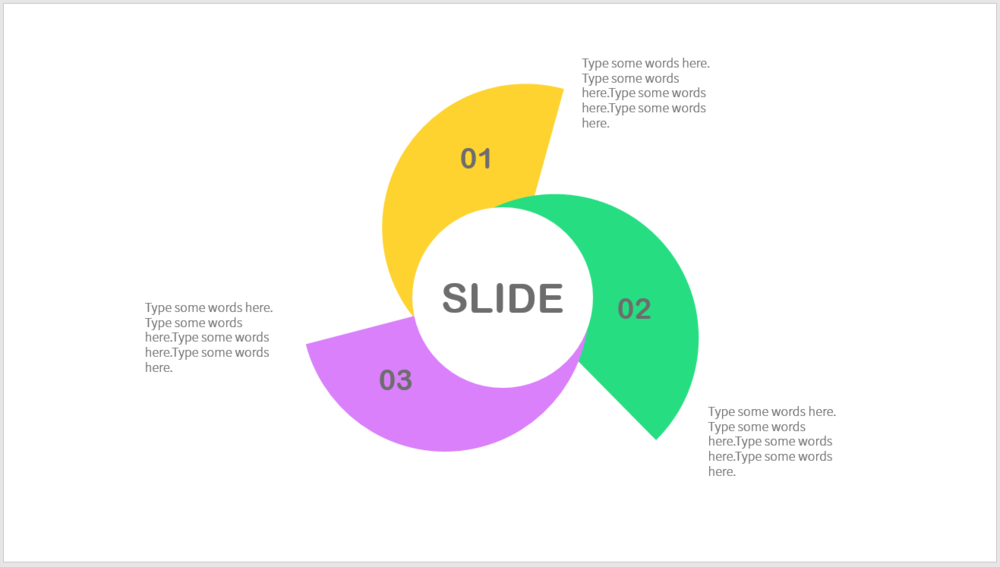
1、打开PPT,建立空白演示文稿。

2、在页面中插入一个弦形。

3、调整弦形控制点,改变为半圆形。

4、选中半圆形,点击iSlide菜单下的环形布局。

ppt怎么给文字添加二维层叠阴影效果?
ppt怎么给文字添加二维层叠阴影效果?ppt中创建一些字体样式很轻松,想要制作一个带有投射阴影效果的文字,该怎么制作二维层效果呢?下面我们就来看看详细的教程,需要的朋友可以参考下
5、在打开的设置窗口中,设置数量、起始角度、布局半径,并勾选自动旋转。

6、就得到了三个半圆重叠旋转的风车式形状。

7、给三个半圆设置上不同的主题色。

8、接着,在图形的中间插入一个圆形。

9、最后,在图形上和图形旁边插入文本框,输入文字,就得到了最终的逻辑图示效果。

以上就是ppt使用iSlide插件制作风车式逻辑图的教程,希望大家喜欢,请继续关注脚本之家。
相关推荐:
ppt怎么设计色块装饰节点的线条文字效果?
ppt怎么设计色块装饰节点的线条文字效果?ppt中想要制作一款漂亮的文字,该怎么制作线框文字并给节点添加色块装饰呢?下面我们就来看看详细的教程,需要的朋友可以参考下






